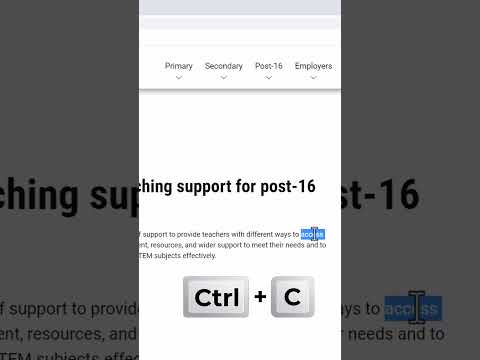Denne wikiHow lærer deg hvordan du kopierer flere nettadresser samtidig på datamaskinens nettleser. Hvis du bruker Safari, er det ikke en offisiell nettleserutvidelse som tar seg av dette for deg. Det er imidlertid en rekke nettleserutvidelser og tilleggsprogrammer som fungerer bra på både Chrome og Firefox, inkludert Copy Selected Links og LinkClump.
Trinn
Metode 1 av 2: Bruke kopierte utvalgte koblinger for Chrome eller Firefox

Trinn 1. Installer Kopier valgte lenker i nettleseren din
Copy Selected Links er en gratis nettleserutvidelse som kan kopiere flere nettadresser til utklippstavlen samtidig. Det fungerer ved å trekke ut koblinger fra teksten du har valgt.
-
Chrome:
Gå til https://chrome.google.com/webstore/detail/copy-selected-links/kddpiojgkjnpmgiegglncafdpnigcbij?hl=no i Chrome og klikk på den blå Legg til i Chrome knapp. Klikk Legg til utvidelse å bekrefte.
-
Firefox:
Gå til https://addons.mozilla.org/en-US/firefox/addon/copy-selected-links og klikk på den blå +Legg til i Firefox knapp. Klikk Legge til å bekrefte.

Trinn 2. Uthev tekst med lenker med musen
Klikk og dra musen for å velge tekst som inneholder minst én lenke. Det er greit hvis du velger annen tekst, også bare koblingene blir kopiert.
For å velge all tekst på en side, hold nede Kontroll (PC) eller Kommando -tasten og trykk på EN nøkkel samtidig.

Trinn 3. Høyreklikk på den markerte teksten
En hurtigmeny utvides.

Trinn 4. Klikk på Kopier valgte lenker på menyen
Dette kopierer bare nettadressene fra den valgte teksten til utklippstavlen.

Trinn 5. Lim inn de kopierte nettadressene på ønsket sted
Nå som nettadressene er kopiert, kan du lime dem inn ved å høyreklikke på en tekstfil eller et annet skriveområde og velge Lim inn.
Metode 2 av 2: LinkClump for Chrome

Trinn 1. Installer LinkClump -utvidelsen for Chrome
LinkClump gjør det enkelt å velge og kopiere flere lenker på en enkelt side. Du kan også konfigurere utvidelsen til automatisk å åpne de valgte koblingene i individuelle nettleserfaner, bokmerke koblingene eller åpne dem alle i nye vinduer. Slik installerer du LinkClump:
- Gå til https://chrome.google.com/webstore/detail/linkclump/lfpjkncokllnfokkgpkobnkbkmelfefj i Chrome.
- Klikk på det blå Legg til i Chrome -knappen øverst til høyre.
- Klikk Legg til utvidelse å bekrefte. Når utvidelsen er installert, vil et vegetabilsk ikon legges til i ikonlinjen øverst til høyre i Chrome.

Trinn 2. Klikk på LinkClump -ikonet i Chrome
Det ser ut som en klump med ugress eller grønnsaker. En meny utvides.

Trinn 3. Klikk Alternativer på menyen
Dette åpner LinkClump -preferansene dine.

Trinn 4. Klikk på knappen Legg til handling
Det er nederst i delen "Handlinger".
LinkClump kommer med én handling-hvis du trykker og holder inne Z når du tegner en valgboks rundt noen lenker, åpner den alle koblingene i individuelle faner. Hvis du ikke vil ha denne handlingen, klikker du Slett under den.

Trinn 5. Velg en tast og musekombinasjon
I den øverste delen velger du hvilken museknapp du vil bruke til å tegne boksen. Velg deretter tastaturet du vil trykke på samtidig for å aktivere LinkClump.
- Hvis du for eksempel vil kopiere alle koblingene ved å holde nede C -tasten mens du tegner en boks med venstre museknapp, velger du Venstre og C.
- Du kan også velge en farge for boksen du tegner ved å klikke på standardfargen (rosa) og velge et alternativ.

Trinn 6. Velg Kopiert til utklippstavlen under "Handling
Dette er det som forteller LinkClump å kopiere koblingene i stedet for å gjøre noe annet med dem.
"Avanserte alternativer" -delen har andre alternativer som kan appellere til deg, inkludert muligheten til å hoppe over eller inkludere lenker som inneholder bestemte ord

Trinn 7. Klikk på Lagre
Nå som du har lagret tastekombinasjonen, kan du begynne å bruke LinkClump.

Trinn 8. Tegn en boks rundt koblingene du vil kopiere
Husk å bruke tastekombinasjonen du opprettet tidligere. Så snart du løfter fingrene fra tastene/musen, blir koblingene kopiert til utklippstavlen, klar til å lime inn.

Trinn 9. Lim inn koblingene på ønsket sted
For å lime inn de kopierte koblingene, høyreklikker du bare på skriveområdet der du vil at de skal vises og velger Lim inn.